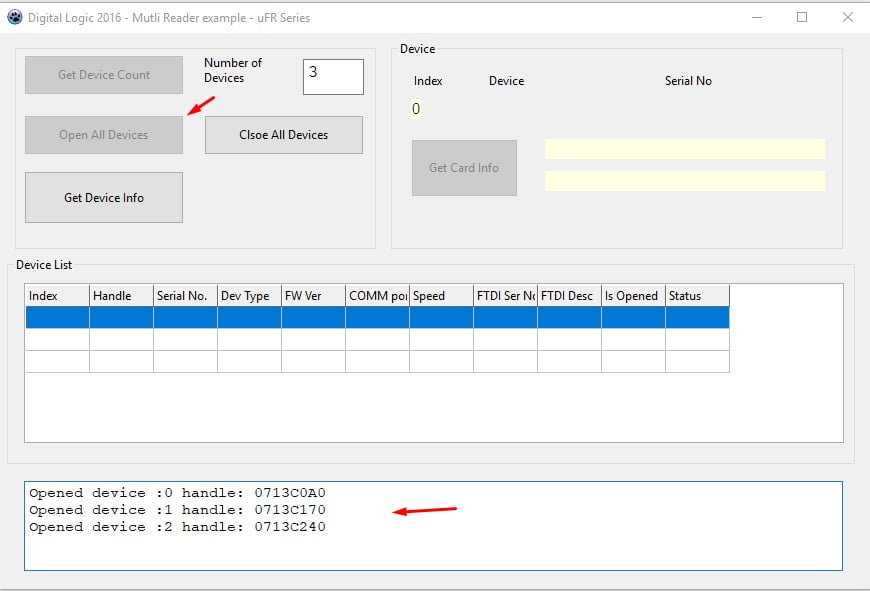Das μFR Multi-Reader Lazarus SDK mit Quellcode-Softwarebeispiel ist ein hervorragendes Entwicklungswerkzeug für die Entwicklung von NFC-RFID-Lösungen für mehrere μFR-Lesegeräte, die an einen einzigen Host angeschlossen sind. Dieses Software-Tool ermöglicht die zentrale Steuerung von Lesegeräten, die mit einem Host verbunden sind, sowie die Integration mit anderen Systemen, die eine gleichzeitige Kommunikation mit mehreren Lesegeräten erfordern.